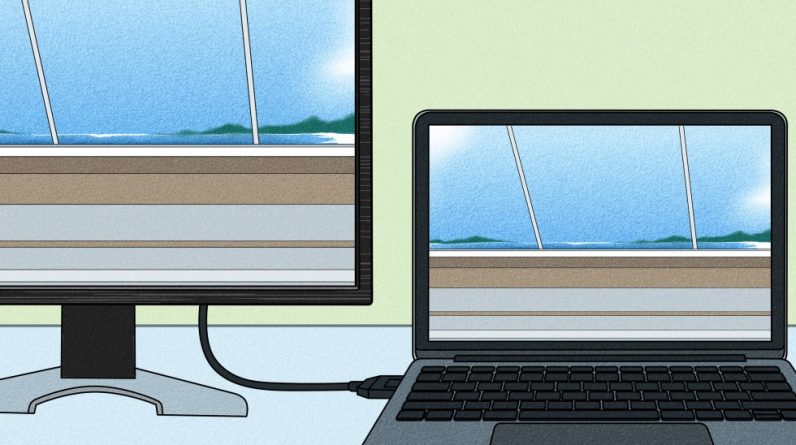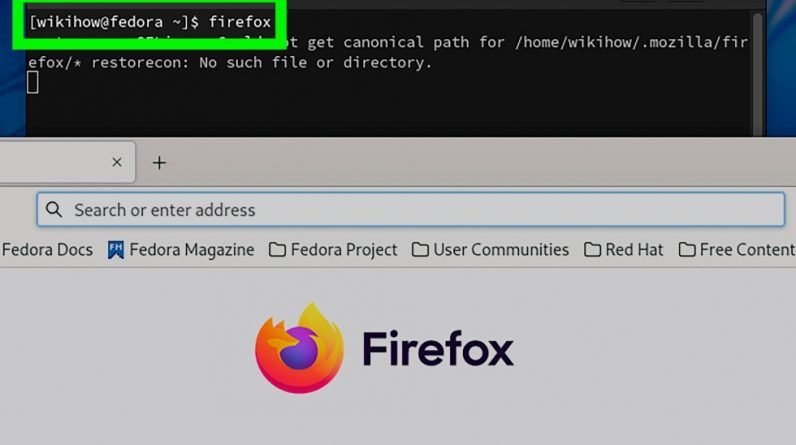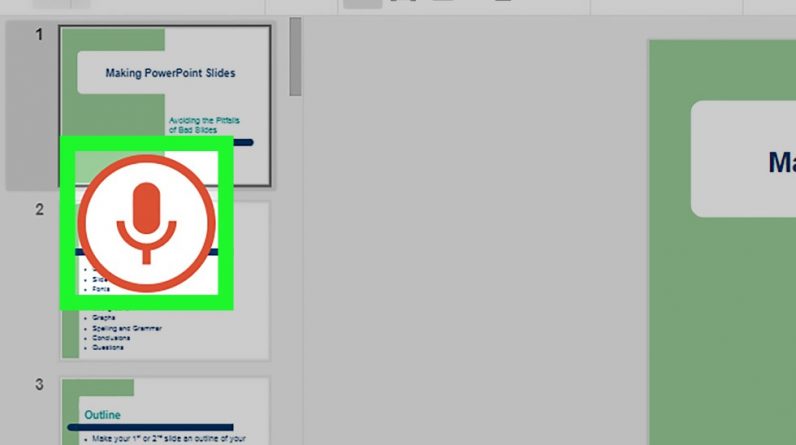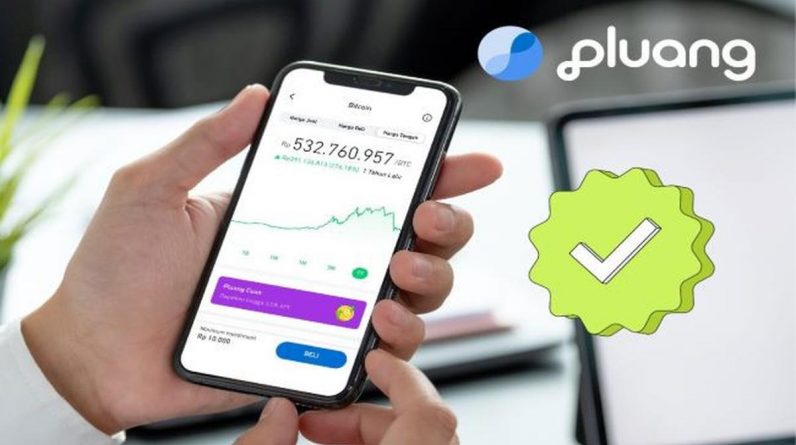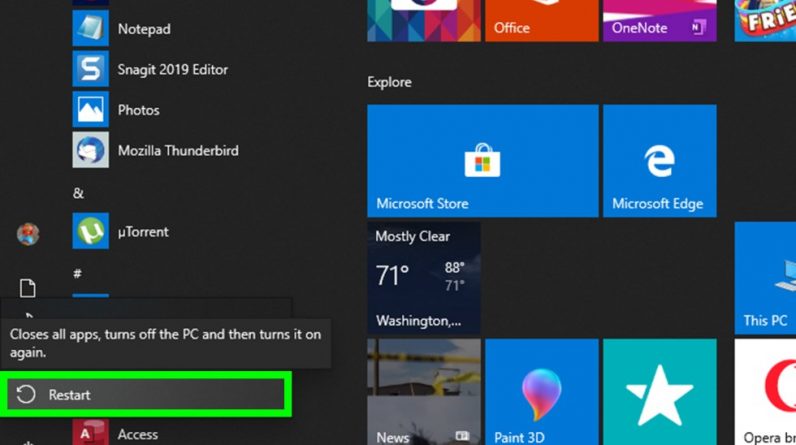
Artikel wikiHow ini menjelaskan beberapa cara untuk mengatur ulang adaptor dan koneksi WiFi di komputer Windows. Masalah jaringan nirkabel biasanya dapat diselesaikan dengan menonaktifkan dan mengaktifkan kembali adaptor, tetapi terkadang Anda perlu mengambil langkah yang lebih serius dengan menginstal ulang driver atau mengatur ulang semua adaptor dan pengaturan jaringan di komputer Anda.
Matikan adaptor WiFi Anda dan hidupkan kembali.

Klik kanan tombol menu Mulai. Jika Anda menggunakan Windows 10, menu klik kanan akan muncul.
Jika Anda menggunakan Windows 8, 7 atau Vista, ikuti langkah-langkah berikut:
Klik menu Start dan pilih Control Panel .
Klik ” Jaringan dan Pusat Berbagi “. Jika tidak ditampilkan , klik Jaringan dan Internet . Pada halaman baru Anda akan menemukan opsi “Jaringan dan Pusat Berbagi”.
Di panel kiri, klik ” Ubah pengaturan adaptor “.
Pergi ke langkah 4.

Klik Koneksi Jaringan . Itu ada di tengah daftar.

Klik Ubah opsi adaptor . Opsi ini terletak di bagian ” Ubah pengaturan jaringan “di panel kananDaftar semua koneksi ditampilkan.

Klik kanan pada koneksi WiFi dan pilih Nonaktifkan . Adaptor nirkabel komputer mati.

Klik kanan pada koneksi WiFi Anda dan pilih Aktifkan . Adaptor akan reboot dan terhubung ke jaringan WiFi default.
Jika Anda masih mengalami masalah koneksi, coba sambungkan komputer Anda ke titik akses nirkabel yang berbeda. Jika koneksi berfungsi, mungkin ada masalah dengan ISP Anda.
Jika masalah masih terjadi, coba atur ulang semua adapter jaringan melalui command prompt.
Setel Ulang Semua Adaptor di Windows 10

Klik kanan pada tombol “Mulai”. Kemudian Anda akan melihat daftar. Metode ini akan menghapus semua koneksi dan pengaturan jaringan komputer, termasuk adaptor nirkabel. Jika menonaktifkan dan mengaktifkan kembali adaptor tidak menyelesaikan masalah, ikuti metode ini.
Metode ini akan menunjukkan kepada Anda cara termudah untuk mengatur ulang adaptor jaringan Anda di Windows 10. Jika Anda menggunakan versi Windows yang lebih lama atau ingin menggunakan command prompt, program ini dapat mengatur ulang semua adapter jaringan.
Metode ini akan memulai ulang komputer Anda, jadi biarkan tugas tetap terbuka.

Klik Koneksi Jaringan . Itu ada di tengah daftar.

Gulir ke bawah dan ketuk Atur Ulang Jaringan . Opsi ini adalah salah satu tautan di bagian atas bagian ” Pertanyaan? “. Semua adapter jaringan akan dihapus dan dipasang kembali, dan Anda akan diminta untuk menyambungkan kembali komputer Anda ke Internet nanti.
Setelah reset selesai, Anda mungkin perlu menginstal ulang perangkat lunak VPN yang sedang Anda jalankan.

Klik Setel Ulang Sekarang . Seluruh proses reset adaptor jaringan dimulai. Setelah semua adaptor dilepas, komputer dihidupkan ulang dan adaptor secara otomatis diinstal ulang.
Setel ulang semua adaptor jaringan melalui command prompt

Buka prompt perintah dengan hak administrator. Metode ini akan menghapus dan menginstal ulang semua koneksi dan pengaturan jaringan komputer (termasuk adaptor nirkabel). Jika menonaktifkan dan mengaktifkan kembali adaptor nirkabel masih tidak menyelesaikan masalah pemadaman jaringan, ikuti metode ini pada versi Windows apa pun. Berikut cara membuka prompt perintah di tingkat administrator (atau dengan hak administrator):
⊞ WinTekan +S untuk membuka bilah pencarian.
cmdKlik pada rekaman itu.
Klik kanan “Command Prompt” di hasil pencarian untuk membuka menu.
ليك ” ل ل “.
ل لمة المرور ا لب لك.

ا netsh winsock resetا ↵ Enter. الأمر لى افذة الأوامر. اج لى ل الأوامر الإضافية .

ا netsh int ip resetا ↵ Enter.

ا ipconfig /releaseا ↵ Enter.

ا ipconfig /renewا ↵ Enter.

ا ipconfig /flushdnsا ↵ Enter.

ادة ل ال. إعادة ل الكمبيوتر اج لى ادة ل الكمبيوتر WiFi ن ما لك إعادة (ما لك إعادة)
ا لا ال اجه لة الاتصال اول ل از الكمبيوتر الولاصص ل . ا ان الاتصال لسًا المشكلة الإنترنت الذي اشتركت .
انتقل إلى طريقة “إزالة ادة تثبيت امج التشغيل اللاسلكي ” ا الا.
الة ادة امج التشغيل اللاسلكي

Buka Pengelola Perangkat. Jika Anda tidak dapat menyelesaikan masalah jaringan nirkabel dengan menonaktifkan dan mengaktifkan kembali adaptor, mungkin ada masalah driver. Bergantung pada versi Windows yang Anda gunakan untuk mengakses Pengelola Perangkat, ikuti langkah-langkah berikut:
Windows 10 dan 8: deviceKetik di bilah pencarian Windows dan klik Device Manager ketika opsi muncul.
Windows 7 dan Vista: Buka menu Start dan pilih Control Panel . Klik ” Device Manager ” yang ditampilkan di bawah sektor “System ” .

Klik panah di sebelah “Network adapter “. Daftar perangkat jaringan meluas.

انقر ا ا المحول اللاسلكي. المحول هو خيار يتضمن ” لاسلكي ” ” Wi-Fi “.

انقر لامة التبويب امج التشغيل . لامة لى النافذة.

انقر لغاء الجها . ل النا. الة لك.

انقر لغاء التثبيت للتأكيد. الة امج ل WiFi الكمبيوتر.